Як збільшити всі вкладки в одному розмірі в Excel?
За замовчуванням аркуші мають 100% масштабування, але ви можете збільшити поточну вкладку до потрібного розміру, перетягнувши повзунок масштабування. Однак як можна одночасно збільшити всі вкладки в книзі до однакового розміру?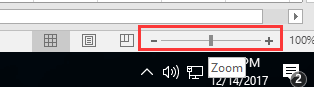
Збільште всі вкладки одним розміром, використовуючи Ctrl або Shift
Збільшити всі вкладки одним розміром за VBA
Збільште всі вкладки одним розміром, використовуючи Ctrl або Shift
Щоб збільшити всі або деякі вкладки в одному розмірі книги, можна спочатку вибрати вкладки аркушів, а потім збільшити їх.
Hold Ctrl клавіша, щоб вибрати вкладки аркуша, рівні масштабування яких ви хочете змінити масово, а потім перетягніть повзунок масштабування. Дивіться знімок екрана:
Виберіть першу вкладку та утримання Shift , щоб вибрати останню вкладку на панелі вкладок "Аркуш", а потім перетягніть повзунок масштабування, щоб змінити рівень масштабування.
Збільшити всі вкладки одним розміром за VBA
Якщо ви хочете використовувати код VBA для його вирішення, наступний код може вам допомогти.
1. прес Alt + F11 клавіші, щоб увімкнути Microsoft Visual Basic для додатків вікна.
2. клацання Insert > Модулі, скопіюйте та вставте код у порожній сценарій.
VBA: Зменшити або збільшити всі вкладки за розміром
Sub DbZoom()
'UpdatebyExtendoffice20171215
Dim I As Long
Dim xActSheet As Worksheet
Set xActSheet = ActiveSheet
For I = 1 To ThisWorkbook.Sheets.Count
Sheets(I).Activate
ActiveWindow.Zoom = 150
Next
xActSheet.Select
End Sub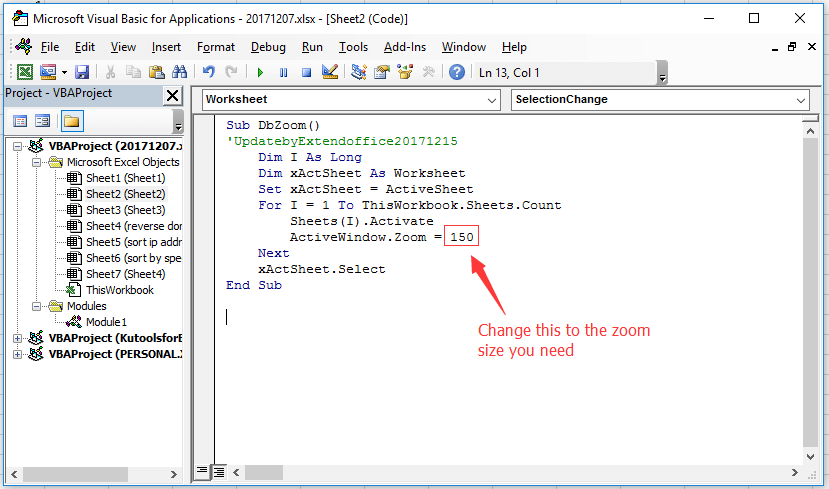
3. прес F5 клавішу для запуску, і всі рівні масштабування вкладки аркуша були змінені до заданого відсотка.
Найкращі інструменти продуктивності офісу
Покращуйте свої навички Excel за допомогою Kutools для Excel і відчуйте ефективність, як ніколи раніше. Kutools для Excel пропонує понад 300 додаткових функцій для підвищення продуктивності та економії часу. Натисніть тут, щоб отримати функцію, яка вам найбільше потрібна...

Вкладка Office Передає інтерфейс із вкладками в Office і значно полегшує вашу роботу
- Увімкніть редагування та читання на вкладках у Word, Excel, PowerPoint, Publisher, Access, Visio та Project.
- Відкривайте та створюйте кілька документів на нових вкладках того самого вікна, а не в нових вікнах.
- Збільшує вашу продуктивність на 50% та зменшує сотні клацань миші для вас щодня!
